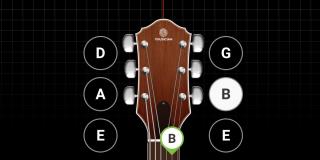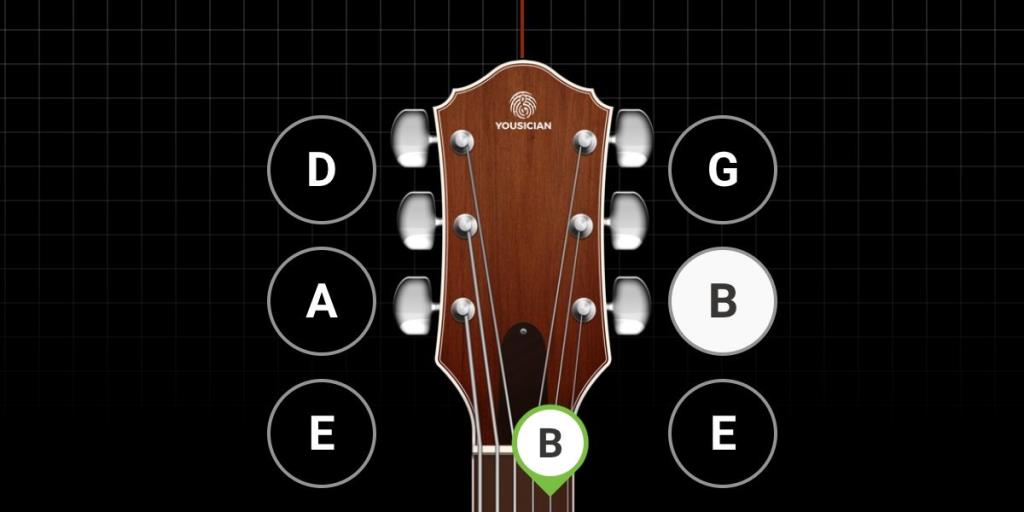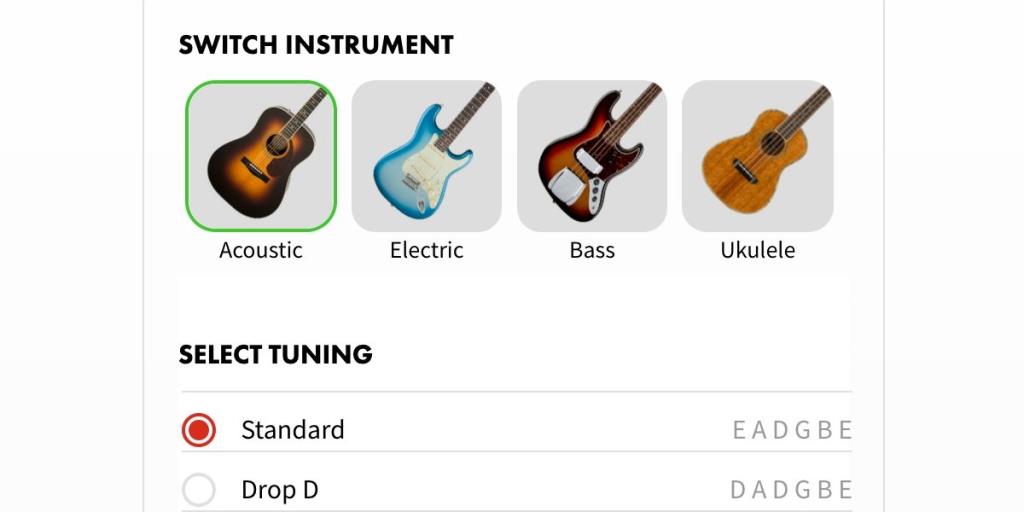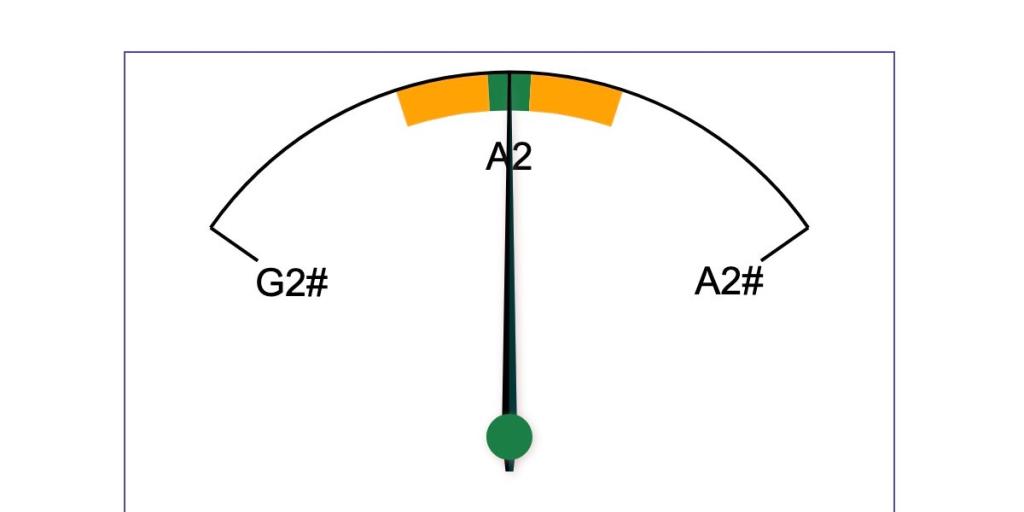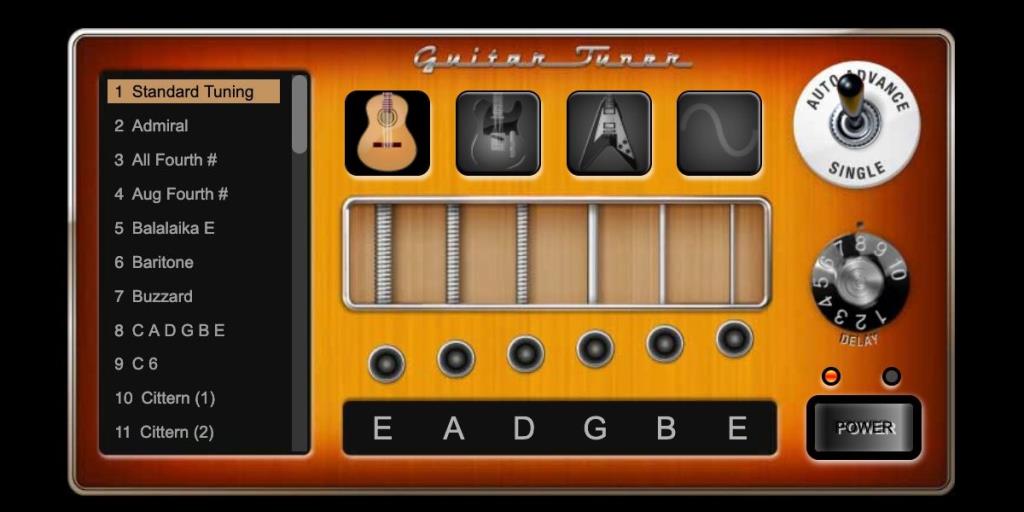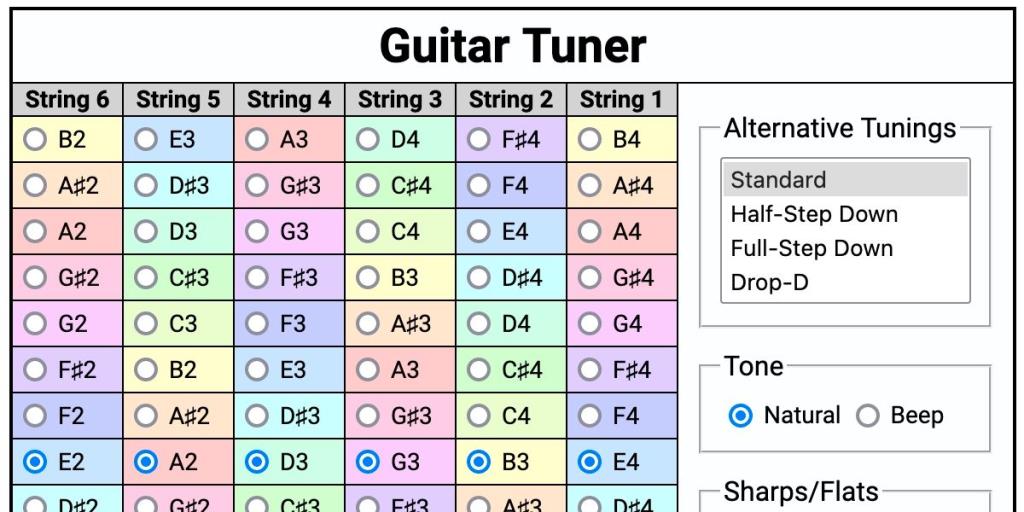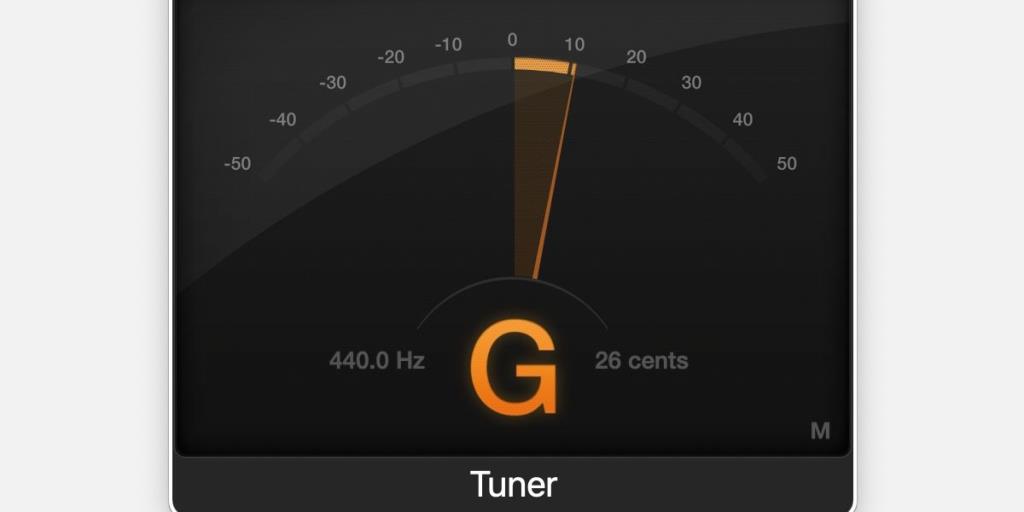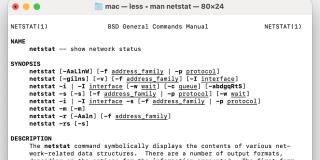يمكن للتطبيق الصحيح أن يجعل ضبط الآلة باستخدام جهاز الكمبيوتر الخاص بك أمرًا بسيطًا. بينما تفتخر الأجهزة المحمولة ببعض من أفضل تطبيقات الضبط ، غالبًا ما تفتقر بدائل Mac إلى الميزات والوظائف. لذلك ، يجب أن ننظر إلى الويب للحصول على أفضل الحلول المستندة إلى المستعرض.
يحتوي كل اقتراح على شيء خاص لتقديمه ، وفي القائمة ، يجب أن تجد التطبيق الذي يناسب احتياجاتك. سنوصي أيضًا بخيار وضع عدم الاتصال في حالة عدم توفر اتصال بالإنترنت. دعونا نلقي نظرة على التشكيلة.
GuitarTuna هو أحد أكثر تطبيقات الضبط المتاحة سلاسة. واجهة المستخدم جذابة بصريًا ، والموالف بديهي وسهل الاستخدام ، والدقة سهلة التحقيق.
يمكنك اختيار جعل التطبيق يكتشف تلقائيًا السلسلة التي تقوم بضبطها ، أو يمكنك اختيار التحديد اليدوي. عندما تضغط على النغمة الصحيحة ، يتم تشغيل صوت تأكيد لاستكمال المؤشر المرئي.
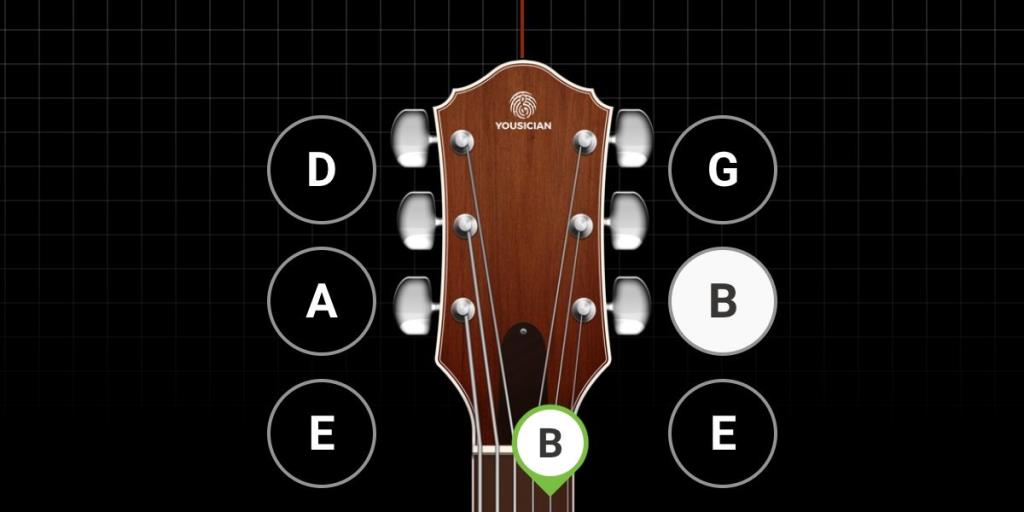
ومع ذلك ، فإن التطبيق عبر الإنترنت له قيود. يعد ضبط الغيتار القياسي EADGBE هو الوضع الوحيد المتاح ، مما يعني أنك ستحتاج إلى استخدام تطبيق مختلف للأدوات والأنماط الأخرى. يقدم تطبيق GuitarTuna للأجهزة المحمولة ميزات إضافية ، لكن هذا لا يساعد منا الراغبين في ضبط أجهزة Mac الخاصة بنا.
ذات صلة: تطبيقات Android للموسيقيين للتسجيل والضبط والمزيد
فيما يلي الميزات البارزة لـ GuitarTuna:
- بسيط وبديهي
- واجهة مستخدم جذابة
- سريع ودقيق
- الكشف التلقائي عن السلسلة
يعتبر GuitarTuna مثاليًا لأي شخص يحتاج إلى ضبط الغيتار بسرعة على النمط القياسي.
إذا كنت تبحث عن حل لضبط الجيتار والباس والقيثارة على جهاز Mac الخاص بك ، فقد يكون تطبيق Fender Online Guitar Tuner هو التطبيق المناسب لك. تجعل واجهة المستخدم البديهية التنقل بين الأدوات وأنماط الضبط أمرًا بسيطًا. يمكنك ، على سبيل المثال ، التبديل بين الجيتار والقيثارة بنقرة واحدة.
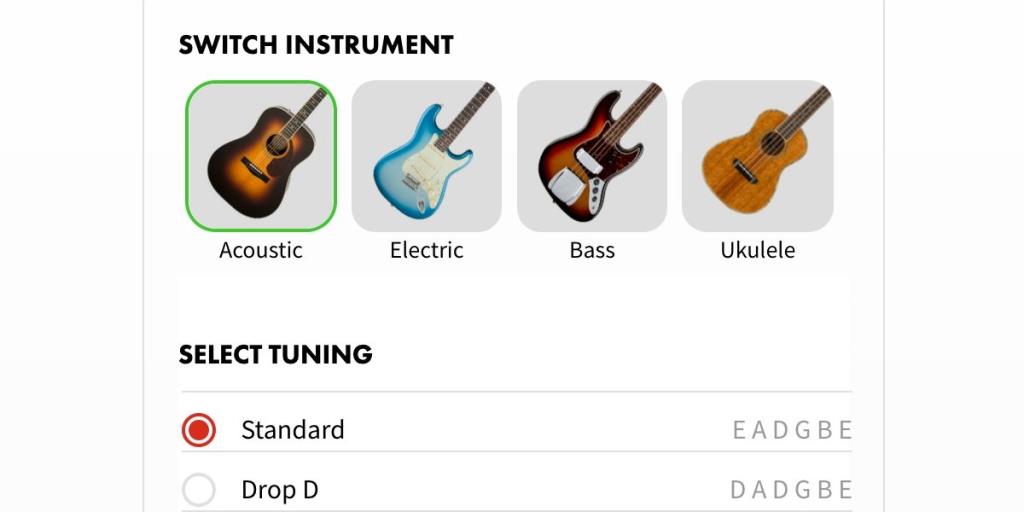
تأتي كل آلة مع قائمة كبيرة من أنماط الضبط ، والتي يجب أن ترضي معظم الموسيقيين. ومع ذلك ، توقف التطبيق عن تقديم خيار مخصص.
يتجاهل Fender Online أيضًا توفير مقياس ضبط وبدلاً من ذلك يقوم بتشغيل الملاحظات بصوت عالٍ. يعد استخدام هذه الطريقة أمرًا رائعًا لتدريب أذنك ، ولكنه ليس مثاليًا إذا كان هدفك الأساسي هو ضبط آلتك الموسيقية بسرعة وبدقة. يوفر التطبيق أيضًا خيار حلقة للملاحظة التي تحددها ، لكن لا يمكنك تعديل الوقت بين التكرارات ، الأمر الذي قد يكون محبطًا.
فيما يلي الميزات البارزة لـ Fender Online Guitar Tuner:
- أدوات متعددة
- تدرب على الضبط عن طريق الأذن
- واجهة مستخدم وظيفية
- أنماط ضبط عديدة
يعد Fender Online Guitar Tuner رائعًا لضبط أدوات متعددة عن طريق الأذن بأنماط مختلفة.
على الرغم من كونه أساسيًا في المظهر ، فإن Tuner-Online هو تطبيق يوفر الاختيار. يمكنك إما استخدام مقياس أو لحن بالأذن ، ويقدم التطبيق مجموعة متنوعة من الآلات وأنماط الضبط.
يكتشف التطبيق ما تقوم بتشغيله ويعرض الملاحظة السابقة والأقرب والتالية على الطيف. لا يمكنك تحديد السلسلة التي تقوم بضبطها ، لذلك ستحتاج إلى معرفة الملاحظة التي تهدف إليها.
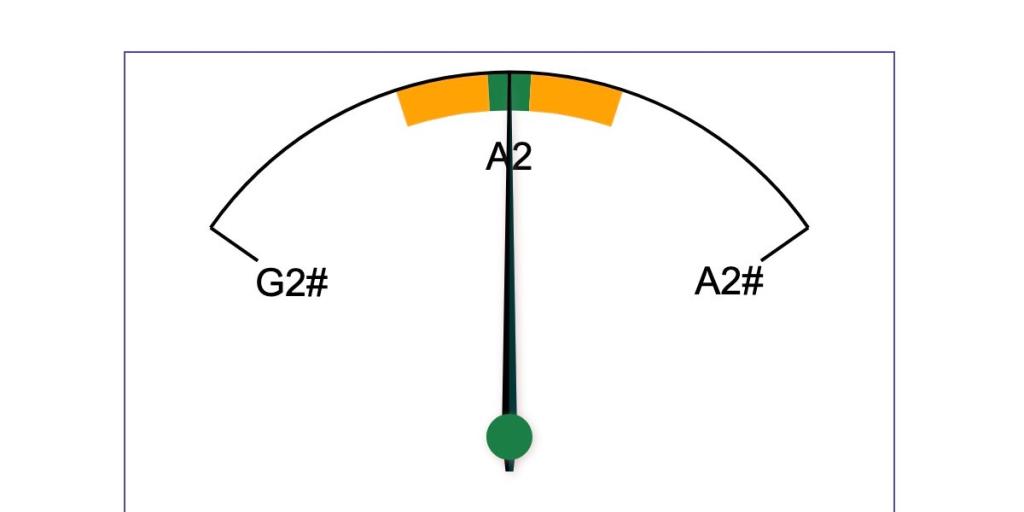
بدلاً من ذلك ، يمكنك اختيار تشغيل أصوات التطبيق بصوت عالٍ لضبط الأذنين. بينما يكرر التطبيق الملاحظة المحددة حتى يتوقف ، لا يمكنك ضبط الوقت بين التكرارات. ومع ذلك ، فإن الأصوات تتكرر بمعدل معقول.
فيما يلي الميزات البارزة لـ Tuner-Online:
- خيارات ضبط القياس والأذن
- كشف ملاحظة
- أدوات متعددة وأنماط ضبط
- بسيط وعملي
Tuner-Online هو تطبيق ممتاز متعدد الوظائف مع مجموعة من الميزات المفيدة.
يوفر Gieson واحدًا من أكثر موالفات الجيتار المتوفرة عبر الأذن تنوعًا. يتميز تطبيق الويب بواجهة مستخدم غريبة تشبه مكبر الصوت ، وعلى الرغم من تميزه ، إلا أن التخطيط وظيفي.
مع توفر أكثر من 50 خيارًا ، فإن قائمة أنماط الضبط البديلة واسعة. من العام إلى الغامض ، لن تواجه مشكلة في العثور على الخيار الذي تطلبه. عند الضبط ، لديك الخيار لتكرار ملاحظة واحدة أو التنقل خلال كل سلسلة. يمكنك أيضًا ضبط الوقت بين كل تكرار ، وهي ميزة مفيدة.
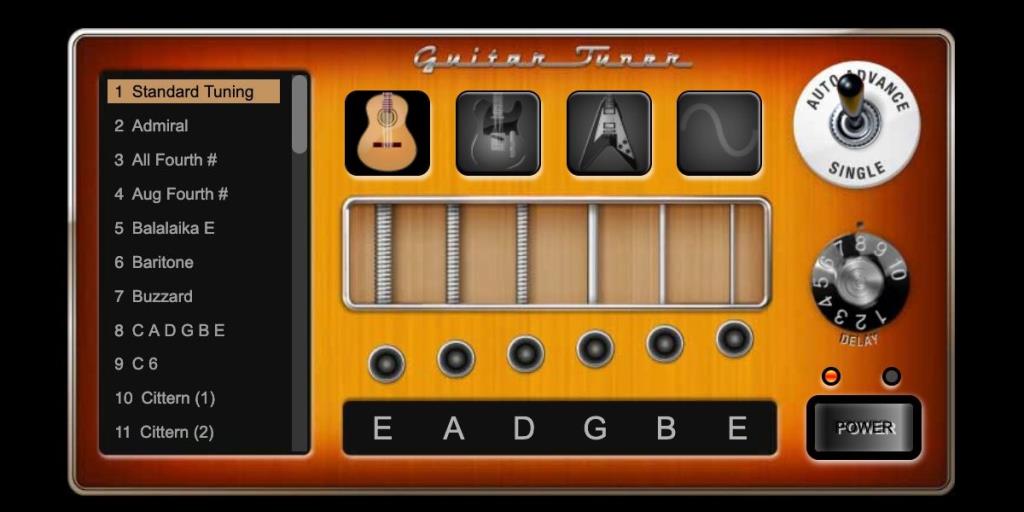
بينما يركز الموالف على الجيتار ، هناك العديد من النغمات للاختيار من بينها ، بما في ذلك الغيتار الصوتي والموجة الجيبية.
فيما يلي الميزات البارزة لتطبيق Gieson:
- قائمة ضخمة من أنماط الضبط
- ضوابط لوحة المفاتيح
- واجهة مستخدم فريدة
- تأخير قابل للتعديل بين تكرار النوتة
لضبط جيتارك بالأذن ، يعد Gieson خيارًا وظيفيًا للغاية ومتعدد الاستخدامات.
Get-Tuned هو موالف غيتار عن طريق الأذن يوفر تخصيصًا كاملاً. قد تبدو الواجهة شاقة للوهلة الأولى ، ولكن بمجرد أن تتعرف على التخطيط ، تصبح الأداة سهلة الاستخدام.
التخصيص الكامل هو ميزة توفرها بعض تطبيقات الموالف الأخرى. باستخدام Get-Tuned ، يمكنك أيضًا الاختيار من قائمة أنماط الضبط الشائعة التي تقوم تلقائيًا بتعيين الملاحظة لكل سلسلة.
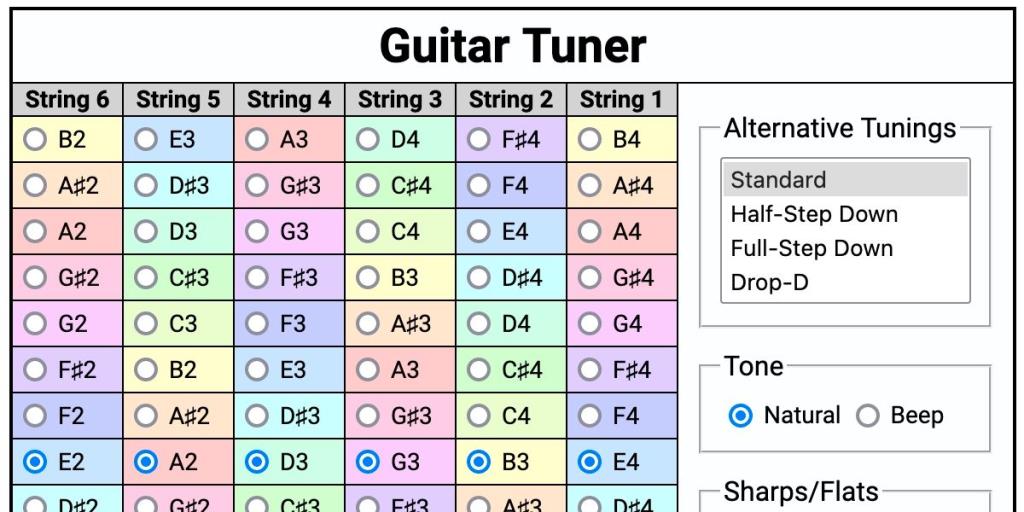
بالإضافة إلى ذلك ، يوفر التطبيق إعدادات مفيدة للنغمة والتكرار. ومع ذلك ، فإن خيار ضبط الوقت بين الملاحظات المتكررة غير متاح.
فيما يلي الميزات البارزة لـ Get-Tuned:
- ضبط نمط التخصيص الكامل
- الضوابط الوظيفية
- أنماط ضبط مدمجة
- تصميم وميزات فريدة
Get-Tuned هو التطبيق المثالي لمن يريد تخصيص أسلوب الضبط الخاص به.
بينما تغطي التطبيقات المذكورة أي موقف تقريبًا ، في بعض الأحيان ، ستحتاج إلى حل دون اتصال بالإنترنت. لحسن الحظ ، فإن GarageBand (المجاني) الخاص بشركة Apple على مستوى المهمة.
يعد الموالف المدمج في التطبيق بسيطًا وخاليًا من الميزات الرائعة ، لكن التطبيق يوفر خيارًا غير متصل بالإنترنت قابل للتطبيق عند الحاجة. يعد GarageBand ، بالطبع ، أكثر من مجرد موالف ، ويمكنك استخدامه للعديد من المهام ، بما في ذلك تسجيل جيتارك والآلات الأخرى.
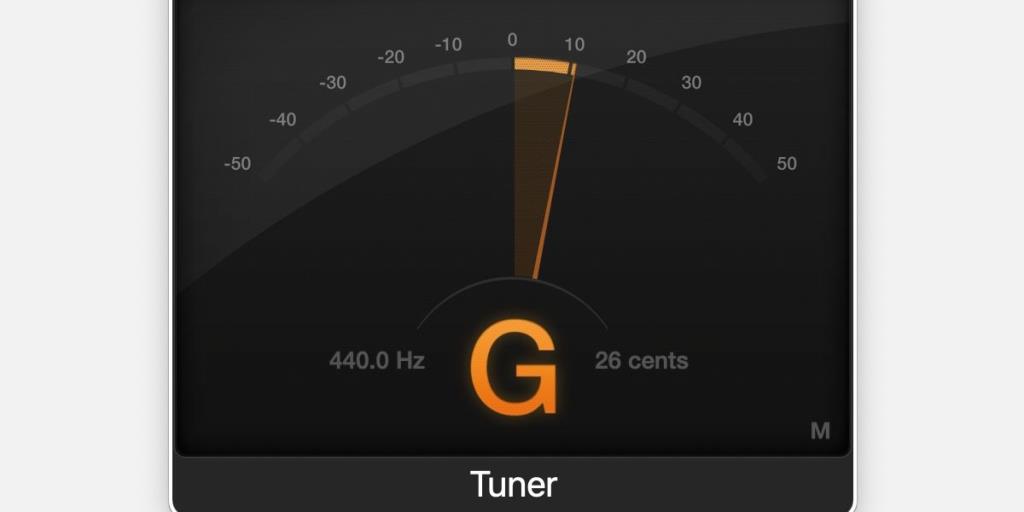
للوصول إلى موالف GarageBand ، تأكد من حصولك على مسار صوتي محدد في مشروعك ، ثم انقر فوق رمز الموالف في شريط التحكم. تعرض الواجهة الملاحظة التي تقوم بتشغيلها ، وطالما أنك تعرف إلى أين أنت ذاهب ، يمكنك استخدام الإخراج لضبط كل سلسلة.
الموضوعات ذات الصلة: كيفية استخدام GarageBand: دليل تفصيلي
فيما يلي الميزات البارزة للموالف المدمج في GarageBand:
- بسيطة لكنها عملية
- متاح حاليا
- التطبيق أكثر من مجرد موالف
- مصمم لنظام التشغيل Mac
يفتقر الموالف المدمج في GarageBand إلى ميزات التطبيقات الأخرى ولكنه يوفر خيارًا للاستخدام في وضع عدم الاتصال.
كيفية اختيار موالف الغيتار
يقدم كل تطبيق شيئًا فريدًا ، وسيكون الموالف المناسب لك هو الذي يلبي احتياجاتك الخاصة.
عند الرغبة في ضبط جيتار بالنمط القياسي ، فإن GuitarTuna يعد حلاً سريعًا وسهلاً. يوفر التطبيق الكشف التلقائي عن السلسلة والضبط الدقيق الذي يتيح لك معرفة متى تضغط على النغمة الصحيحة. إذا كنت بحاجة إلى أدوات وأنماط ضبط إضافية ، فقد يكون Fender Online Guitar Tuner خيارًا أفضل. ومع ذلك ، يجب أن تكون قادرًا على الضبط عن طريق الأذن أو الرغبة في تدريب تلك المهارة.
بالنسبة للموالف الذي يوفر خيارات مقاسة وبواسطة الأذن ، يعد Tuner-Online حلاً قابلاً للتطبيق. التطبيق بسيط ولكنه متعدد الاستخدامات ويوفر مجموعة جيدة من الأدوات وأنماط الضبط للاختيار من بينها. تطبيق Gieson هو موالف للأذن وظيفي للغاية. من خلال تقديم قائمة هائلة من الأنماط ، يوفر التطبيق تقريبًا كل ما يمكن أن تطلبه في موالف من هذا النوع.
التخصيص هو ميزة رابحة في Get-Tuned. يمكنك إما الاختيار من قائمة الأنماط المحددة مسبقًا أو إنشاء الضبط المخصص الخاص بك. قليل من التطبيقات تقدم هذا المستوى من التحكم. كحل غير متصل بالإنترنت ، يقوم GarageBand بالمهمة. قد لا يتباهى التطبيق بميزات التطبيقات الأخرى ، ولكن من الملائم وجود طريقة لضبط أداتك بدقة دون اتصال بالإنترنت.
عند اختيار تطبيق موالف ، يجب أن تفكر أولاً في الميزات المهمة ، ويجب أن يصبح الحل المثالي واضحًا.